Vai jūs saskarasProgrammā Excel trūkst atmiņas, nav pietiekami daudz resursu, lai tos pilnībā parādītu”Kļūdas ziņojums, kad datorā mēģināt modificēt Excel darba lapu? Tālāk nav jāuztraucas, jo šī problēma parasti rodas, mēģinot modificēt lielu Excel darblapu, kurā ir ļoti daudz aprēķinu. Vienkārši izpildiet šajā rakstā paredzētos labojumus, un problēma tiks atrisināta īsā laikā. Bet pirms pāriet uz galvenajiem risinājumiem, neaizmirstiet iziet cauri risinājumiem, lai veiktu dažus problēmas pārbaudījumus.
Risinājumi–
1. Pirmkārt, jums jāpārbauda, vai šī problēma rodas konkrētā darblapā vai katrā citā darblapā. Vienkārši atveriet un mēģiniet modificēt jebkuru citu darblapu (piemēram, darblapā pievienojiet papildu kolonnu / rindu).
2. Ja šāda veida problēmas jūsu datorā notiek pirmo reizi, restartēšana jūsu dators var jums palīdzēt.
3. Atspējojiet datorā antivīrusu un pēc tam pārbaudiet, vai rodas kļūda.
Ja problēma rodas pēc sistēmas restartēšanas, rīkojieties šādi.
Fix-1 Pārbaudiet izklājlapas saturu-
1. Atvērt Excel darblapa datorā. Pēc darblapas atvēršanas pārbaudiet šos parametrus:
a. Pārbaudiet visas formulas, kurās esat izmantojis Excel darblapa.
b. Pārbaudiet visus darblapas aprēķinus
c. Pārbaudiet, vai darblapā nav nevajadzīgu formu vai diagrammu.
d. Mēģiniet samazināt diagrammu skaitu un diagrammas ar lielu datu punktu skaitu.
Ja esat to izdarījis, un kļūda joprojām pastāv, dodieties uz nākamo labojumu.
Fix-2 Noņemiet nevajadzīgos pievienojumprogrammas no Excel-
Dažreiz pievienojumprogrammas Excel var izraisīt šo problēmu jūsu galā. Lai atspējotu nevajadzīgo Excel pievienojumprogrammas, vienkārši veiciet šīs darbības:
1. Atvērt Excel darblapa, kur jūs saskaras ar problēmu.
Vai arī
Noklikšķiniet uz Meklēt lodziņš blakus Windows ikonai un ierakstiet “Excel", klikšķiniet uz "Excel" atvērt Excel datorā.

2. Iekš Excel logā noklikšķiniet uz “Fails”Izvēlnes joslā.
3. Tagad ritiniet uz leju un tā paša loga kreisajā pusē noklikšķiniet uz “Iespējas“.

4. Iekš Excel opcijas logā noklikšķiniet uz “Pievienojumprogrammas”Loga kreisajā pusē.
5. Jūs pamanīsit pievienojumprogrammu sarakstu tā paša loga labajā pusē.
6. Klikšķiniet uz "Ej”Loga labajā pusē.
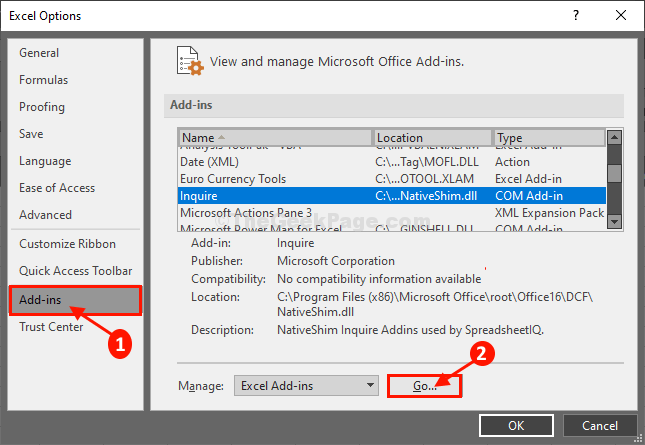
7. Iekš Pievienojumprogrammas logs, noņemiet atzīmi pievienojumprogramma, kas jums šķiet nevajadzīga (kuru jūs tik daudz neizmantojat).
8. Visbeidzot, noklikšķiniet uz “labi”, Lai saglabātu izmaiņas.
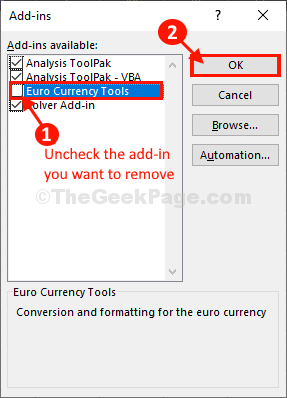
Atkārtoti palaidiet Excel logā, lai izmaiņas stātos spēkā. Pārbaudiet, vai jūs joprojām saskaras ar to pašu problēmu vai nē.
Fix-3 Remonts Excel-
Remonts MS-birojs lietojumprogrammas var atrisināt šo problēmu jūsu datorā.
1. Noklikšķiniet uz meklēšanas lodziņa un ierakstiet “Programmas un iespējas“.
2. Pēc tam noklikšķiniet uz “Programmas un iespējas”Meklēšanas rezultātos.

3. In Programma un iezīmelogu, ritiniet uz leju, lai atrastuMicrosoft Office Professional Plus“.
4. Ar peles labo pogu noklikšķiniet un pēc tam noklikšķiniet uz “Mainīt“.

5. Kad jums jautāsKā vēlaties labot Office programmas?‘, Jums jānoklikšķina uzĀtrais remonts“.
6. Pēc tam noklikšķiniet uz “Remonts”, Lai sāktu labošanas procesu datorā.

Kad remonts ir pabeigts, jums var būt nepieciešams restartēt datorā, lai redzētu izmaiņas.
Pēc pārstartēšanas datorā vēlreiz atveriet Excel lapu.
Jūsu problēma būtu jāatrisina.
Papildu padomi–
1. Šī kļūda rodas galvenokārt pārmērīgas datora slodzes dēļ, ko izraisa sarežģīti Excel faili ar diagrammu, tabulu utt. Jums var būt nepieciešams palielināt fizisko atmiņu (RAM).
2. Pārbaudiet, vai Windows 10 nav gaidīts kāds atjauninājums.

